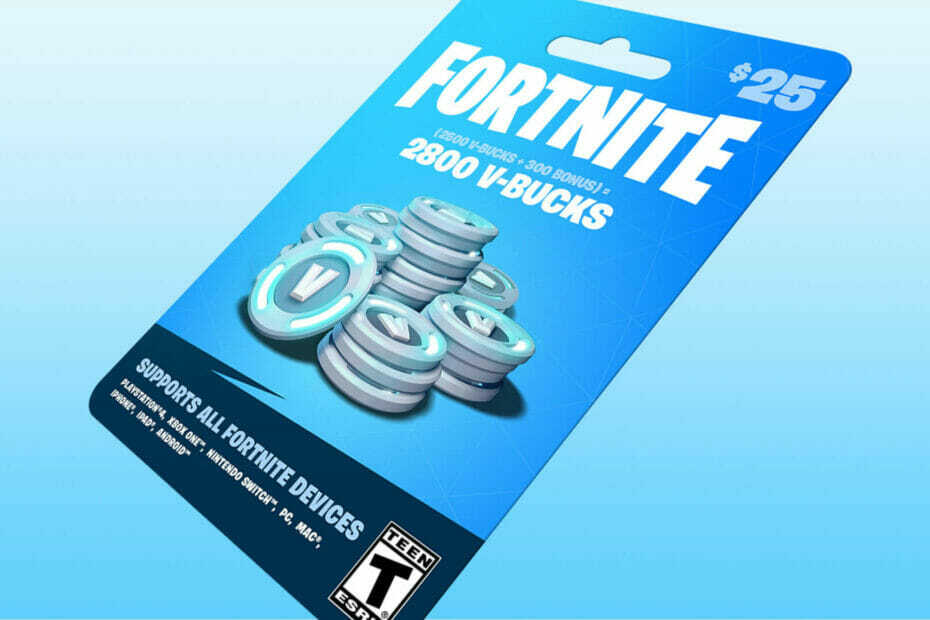Возможно, потребуется дефрагментация диска.
- Если система охлаждения вашего ноутбука вышла из строя, ваш компьютер может вести себя необычно, например, постоянно вращаться вентилятор.
- Постоянно работающий вентилятор ноутбука — распространенная проблема, которую можно легко устранить, прочистив вентиляционные отверстия или дефрагментировав жесткий диск.

Если вы не используете свой ноутбук активно, то нет причин, по которым ваш охлаждающий вентилятор будет работать на полной скорости, особенно если вы не делаете ничего, что требует большой мощности процессора или графического процессора.
Есть способ контролировать скорость вентилятора вашего компьютера, но проблема возникает, когда он постоянно работает. Это нормально? Узнайте больше о том, что вызывает эту проблему и как ее остановить.
Почему вентилятор моего ноутбука работает так сильно, когда ничего не работает?
Если вы используете свой ноутбук и заметили, что охлаждающий вентилятор работает на полной скорости, возможно, проблема в какой-то части вашей системы. Причиной значительного перегрева внутри корпуса может быть ваш жесткий диск или оперативная память.
Наиболее распространенными причинами этого являются:
- Энергоемкая программа – Возможно, запущена программа, которая использует процессор таким образом, что он нагревается и включается вентилятор.
- Скопление пыли – Возможно, система обнаружила проблему с системой охлаждения и увеличила скорость вентилятора компенсировать. Это может произойти, если в вентиляционных отверстиях есть пыль.
- Открыть неиспользуемые приложения - Твой компьютер работает медленнее когда одновременно открыто несколько программ. Это имеет смысл, поскольку все эти программы конкурируют за процессорное время.
- Вирусы – Вирус не только замедлит работу вашего компьютера, но и может привести к его зависанию. перегреть.
- Плохо посаженные компоненты – Если компоненты вашей системы неправильно установлены в разъемах, они могут вызывать сильную вибрацию и шум. Вентилятор будет вращаться, чтобы попытаться компенсировать это, а также рассеять накопившееся тепло.
- Кончается термопаста – термопаста необходим для правильной работы вашего компьютера. Если он нанесен неправильно или со временем высыхает, это может вызвать проблемы с перегревом.
Как сделать так, чтобы вентилятор моего ноутбука не работал постоянно?
Прежде чем приступать к сложным решениям, сначала попробуйте несколько основных обходных путей:
- Очистите свой ноутбук. Пыль и грязь могут засорить вентиляционные отверстия, что сделает их менее эффективными.
- Убедитесь, что вы не используете какие-либо приложения или программы, требующие большой вычислительной мощности.
- Отключите ненужные сервисы и удалите ненужные программы.
- Обновите все ваши драйверы (особенно графические драйверы), чтобы они были актуальными и совместимыми с вашей операционной системой. Старые драйверы могут вызвать проблемы с производительностью и даже привести к тому, что вентилятор будет работать чаще, чем необходимо.
- Дефрагментация жесткого диска. Дефрагментация может помочь повысить производительность, поскольку все файлы хранятся вместе в одной части диска, чтобы процессор вашего компьютера мог быстрее обращаться к ним.
1. Запустите проверку на вирусы
- нажмите Стартовое меню значок, поиск безопасность Windows, и нажмите Открыть.

- Выбирать Защита от вирусов и угроз.

- Далее нажмите Быстрое сканирование под Текущие угрозы.

- Если вы не обнаружили никаких угроз, перейдите к выполнению полной проверки, нажав на Параметры сканирования ниже Быстрое сканирование.

- Нажмите на Полное сканирование, затем Сканировать сейчас для выполнения глубокого сканирования вашего компьютера.

- Дождитесь завершения процесса и перезагрузите систему.
2. Отрегулируйте параметры питания
- Ударь Окна ключ, тип Изменить план электропитания в строке поиска и нажмите Открыть.

- Нажмите на Изменение дополнительных настроек питания.

- в Параметры электропитания в открывшемся диалоговом окне перейдите к Управление питанием процессора и нажмите, чтобы развернуть.

- Под Политика охлаждения системы, щелкните раскрывающееся меню и измените его на Пассивный.

- Нажмите на Применять и ХОРОШО чтобы сохранить изменения.
3. Проверьте наличие обновлений Windows
- Ударь Окна ключ и нажмите Настройки.

- Выбирать Центр обновления Windows и нажмите Проверьте наличие обновлений.

- Загрузите и установите, если доступно.
- Исправлено: ошибка файловой системы (-2147163901) в Windows 11.
- Панель управления или приложение «Настройки»: какое использовать?
- Что такое Caktus AI и как его правильно использовать
- Исправлено: Wi-Fi перестает работать при подключении внешнего монитора.
Это нормально, что вентилятор ноутбука работает постоянно?
Любители ноутбуков нормально бегают, когда вы ими пользуетесь. Они предназначены для запуска при необходимости, что справедливо для большинства настольных компьютеров. Если вы играете в игру, смотрите фильм на своем ноутбуке или делаете что-то еще, требующее большой вычислительной мощности, это будет выделять тепло.
Процессор будет работать интенсивнее, чем обычно, и это приведет к более интенсивной работе вентилятора. Это нормально; это просто означает, что вашему ноутбуку требуется больше охлаждения, чем обычно, чтобы продолжать работать на нормальной скорости без перегрева.
Однако это ненормально, если вентилятор вашего ноутбука без причины работает быстро, и вы слышите это из другого конца комнаты. В большинстве случаев, если ваш компьютер перегревается, он автоматически выключается, прежде чем будет нанесен какой-либо ущерб.
Иногда ваш Компьютер не включается после перегрева. В этом случае вам необходимо будет проверить наличие других проблем с вашим компьютером, например вирусы или вредоносное ПО, это может замедлять работу или препятствовать правильному охлаждению.
Вы также можете столкнуться с другой странной проблемой, когда ваш вентиляторы включаются, но ваш компьютер нет. О том, как решить эту проблему, читайте в нашей подробной статье.
Сообщите нам, если после применения рекомендованных нами исправлений поведение вашего поклонника улучшится. Оставьте комментарий ниже.